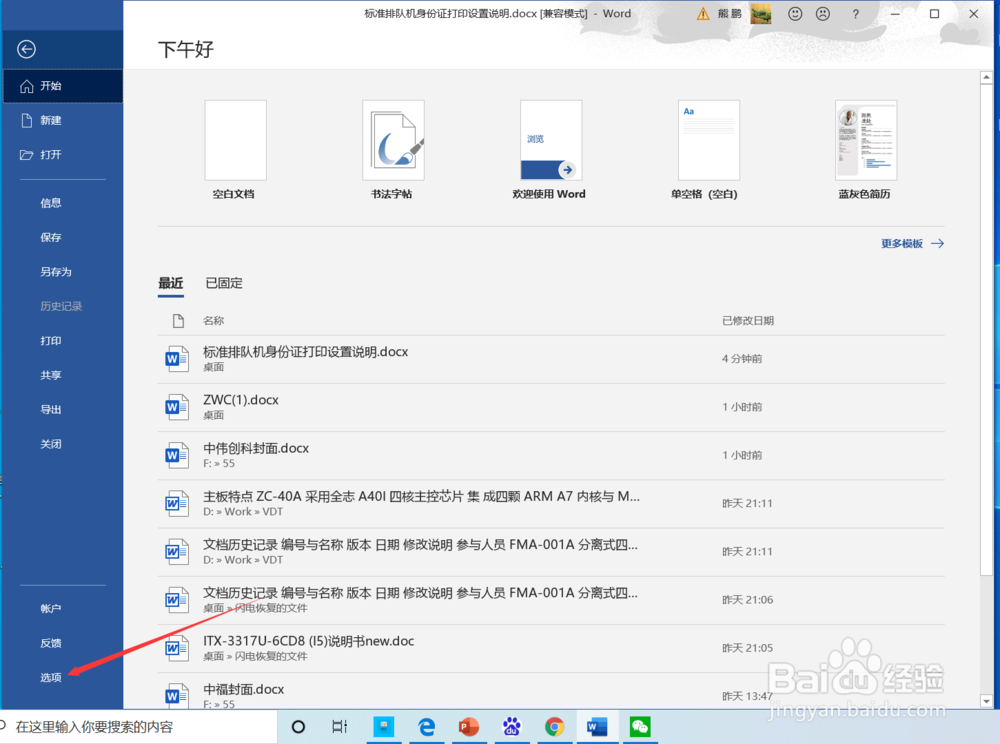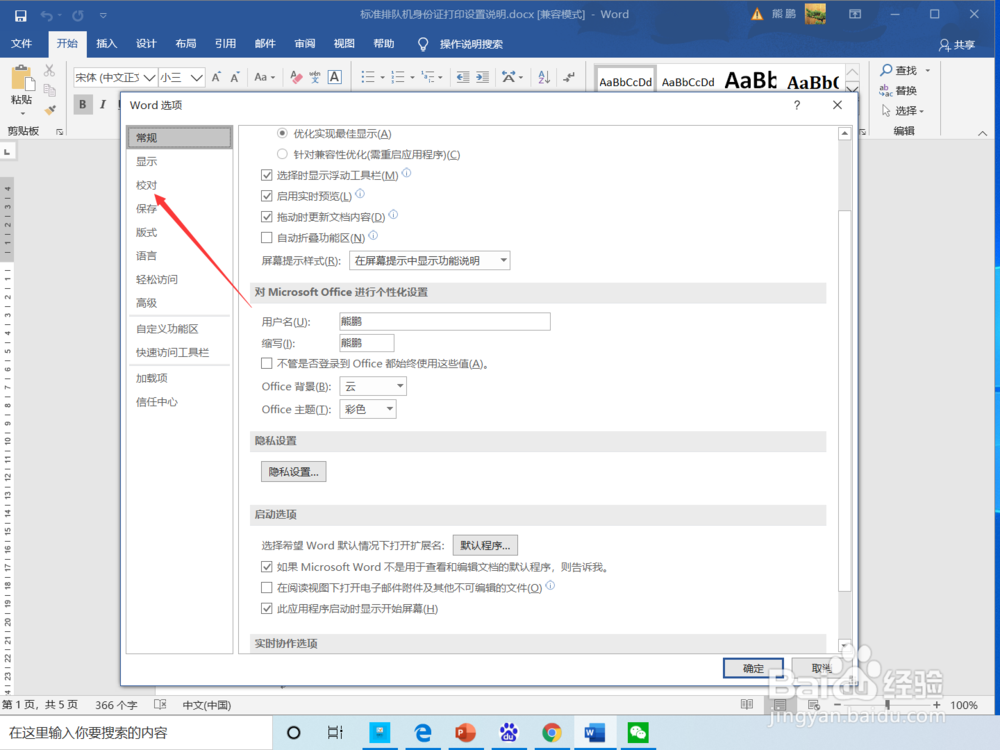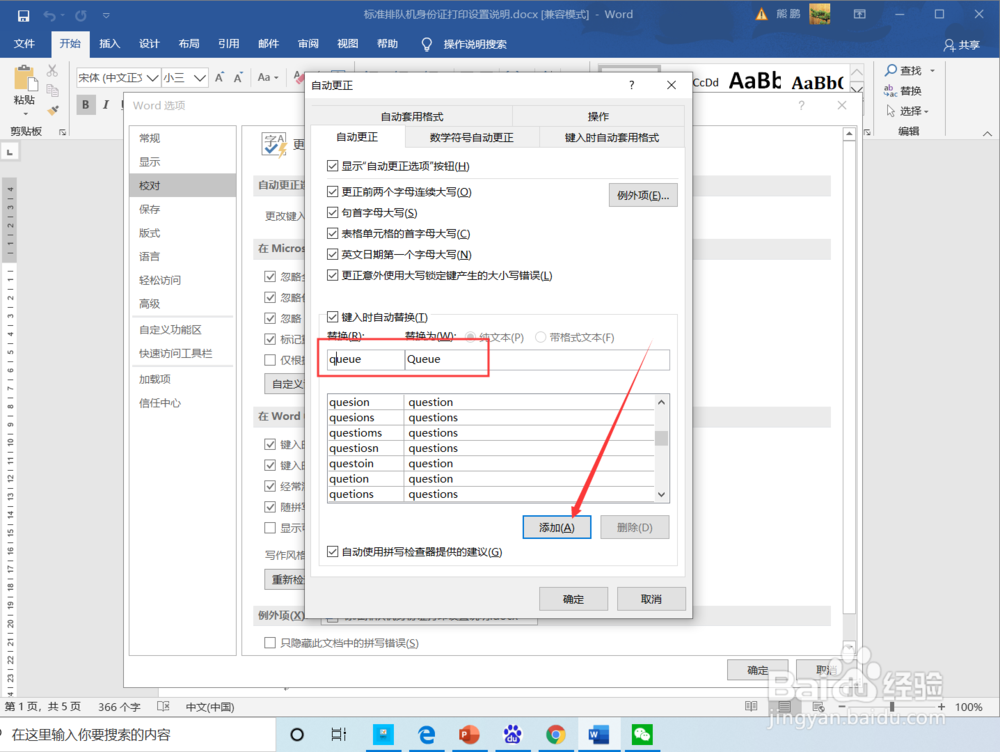Word如何添加自动更正文本
Word添加自动更正文本的操作方法。
工具/原料
电脑:小米笔记本
操作系统:win10 64位专业版
Word版本:office365家庭版
一、Word添加自动更正文本
1、在电脑上打开Word文档后,点击左上角的“文件”。
2、进入文件界面后,点击底部的“选项”。
3、进入Word选项界面后,点击“校对”。
4、进入校对界面后,点击“自动更正选项”。
5、进入自动更正选项界面后,在替换和替换为输入需要替换的文本,然后点击“添加”。
6、文本添加成功后,点击确定关闭即可。
二、总结
1、Word添加自动更正文本的操作方法:1、打开Word后点击文件2、在文件界面点击选项3、在Word选项界面点击校对4、在校对界面点击自动更正选项5、输入需要替换的文本6、点击确定完成添加
声明:本网站引用、摘录或转载内容仅供网站访问者交流或参考,不代表本站立场,如存在版权或非法内容,请联系站长删除,联系邮箱:site.kefu@qq.com。
阅读量:75
阅读量:84
阅读量:62
阅读量:71
阅读量:39